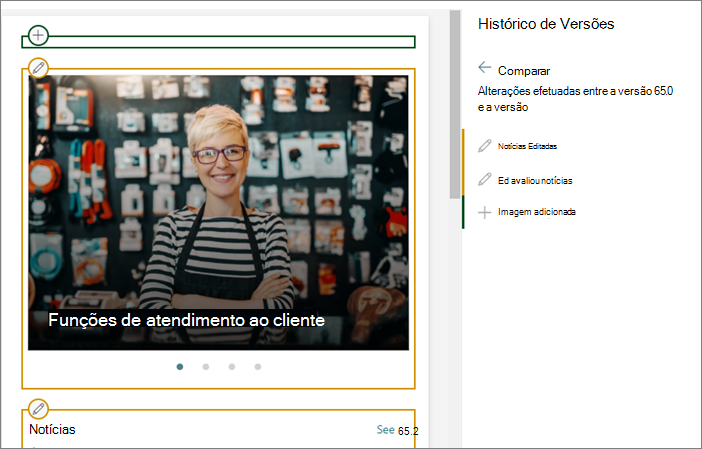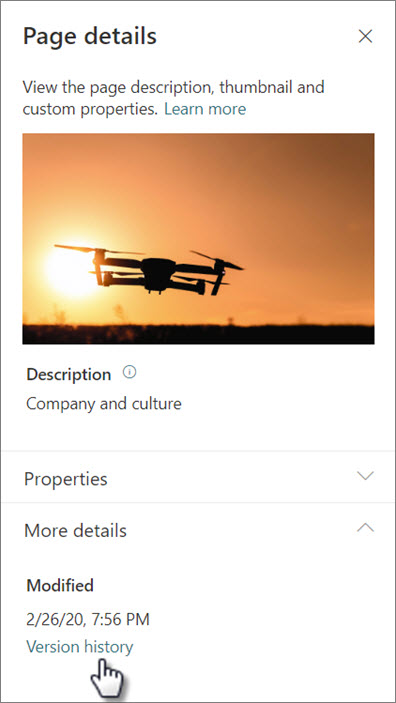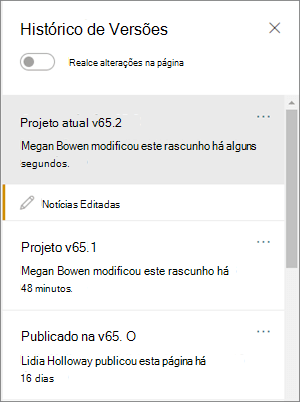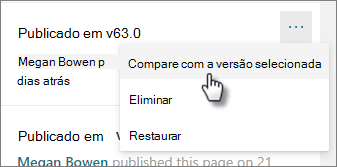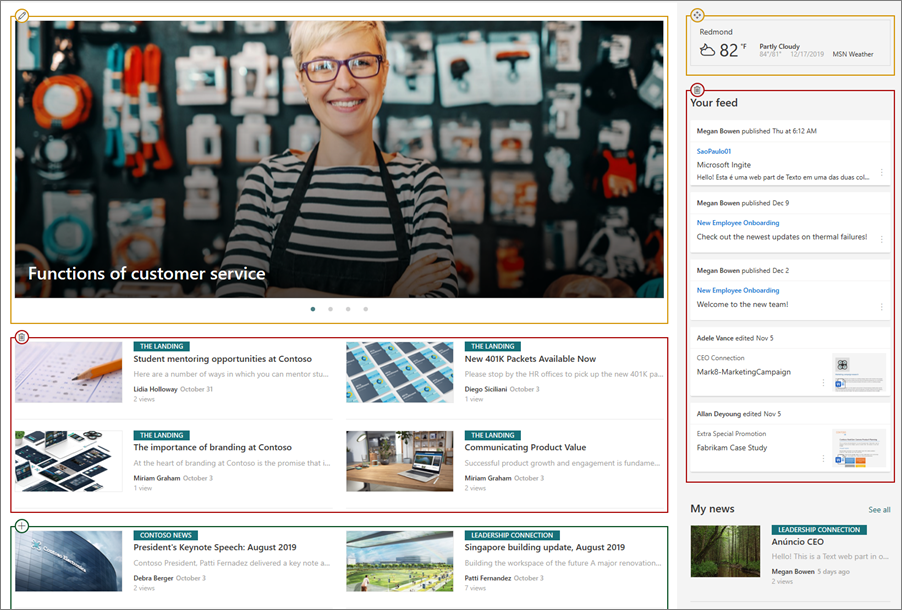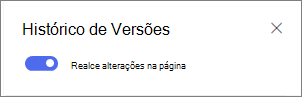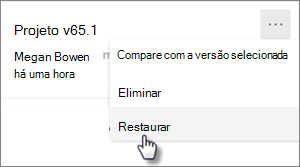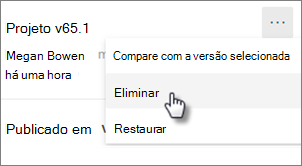Pode ver o histórico de versões de uma página ou notícia moderna e comparar versões no SharePoint, incluindo comparar alterações visualmente na página. Pode ver quando uma página foi alterada e quem a alterou. Também pode ver quando as propriedades (informações sobre o ficheiro) foram alteradas. Se precisar, pode restaurar uma versão anterior ou eliminar uma versão anterior.
Nota: Algumas funcionalidades foram introduzidas de forma gradual em organizações que optaram ativamente por ativar o programa Lançamento Diretado. Tal significa que poderá não ver esta funcionalidade ou que a mesma poderá ter um aspeto diferente do descrito nos artigos de ajuda.
Ver histórico de versões
-
Vá para a página ou notícia para a onde pretende ver o histórico de versões.
-
Na parte superior da página, selecione Detalhes da página e, em seguida, na parte inferior do painel Detalhes da página, selecione Histórico de versões.
-
O painel Histórico de versões será apresentado e verá uma lista das versões de rascunho publicadas e guardadas.
Nota: As versões publicadas são consideradas "versões principais" e os números das versões terminam sempre num 0 (por exemplo, a primeira versão principal seria v1.0). Os rascunhos guardados são considerados "versões secundárias" e terminam no número do rascunho guardado após a última versão principal (por exemplo, v1.1). Uma página ou notícia tem de ser guardada manualmente como um rascunho (e não guardado automaticamente) para contar como versão secundária.
-
Para comparar as alterações entre uma versão e a versão anterior, selecione a versão que pretende comparar. Verá uma lista das alterações feitas entre essa versão e a versão anterior.
Para comparar alterações em versões não sequenciais, selecione uma versão que pretende comparar. Em seguida, junto à versão que pretende comparar, selecione as reticem (...) junto à versão e selecione Comparar com a versão selecionada.
Veja uma comparação visual das diferenças entre versões na página
Pode ver as diferenças realçadas mesmo numa página. As peças Web que foram feitas alterações estarão rodeadas por um limite colorido que corresponde ao tipo e descrição da alteração no painel de histórico de versões.
Eis um exemplo do que verá:
Legenda
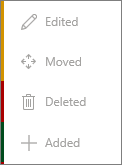 |
|
Eis como fazê-lo:
-
Na parte superior do painel Histórico de versões, deslize o seletivo em Realçar alterações na página para ativado.
-
Para comparar as alterações entre uma versão e a versão anterior, selecione a versão que pretende comparar. Verá as alterações feitas entre essa versão e a versão anterior.
Para comparar alterações em versões não sequenciais, selecione uma versão que pretende comparar. Em seguida, junto à versão que pretende comparar, selecione as reticem (...) junto à versão e selecione Comparar com a versão selecionada.
Nota: Não pode fazer alterações a uma página enquanto vê as diferenças na página.
Restaurar uma versão
Quando restaura uma versão, esta torna-se na versão mais recente.
-
No painel Histórico de versões, encontre a versão que pretende restaurar.
-
Selecione as reticções(...)junto à versão e selecione Restaurar.
Eliminar uma versão
-
No painel Histórico de versões, encontre a versão que pretende eliminar.
-
Selecione as reticem (...) junto à versão e selecione Eliminar.